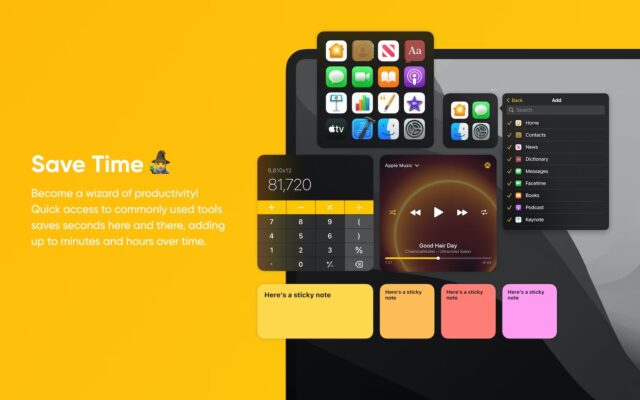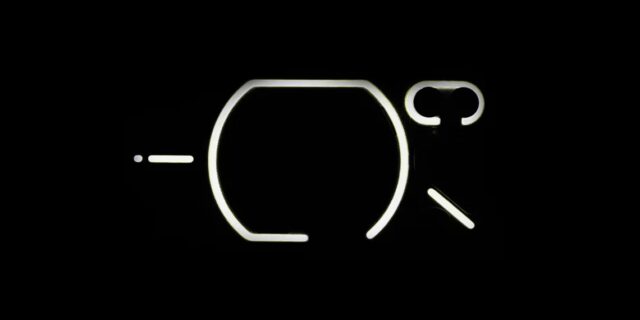آیا می خواهید ویجت ها را روی دسکتاپ مک دریافت کنید؟ باید از WidgetWall استفاده کنید. در این مطلب نحوه اضافه کردن ویجت به دسکتاپ مک با استفاده از WidgetWall را می بینید.
در حال حاضر، macOS به شما اجازه نمی دهد ویجت ها را به دسکتاپ مک اضافه کنید. شما فقط می توانید از ویجت های شخص اول در Notification Center استفاده کنید. با این حال، با کمک برنامه ای به نام WidgetWall، می توانید به راحتی دسکتاپ را سفارشی کنید و هر تعداد ویجت را که دوست دارید اضافه کنید.
بنابراین اگر می خواهید ساعت، پیش بینی آب و هوا، پخش کننده موسیقی و سایر ویجت ها را روی دسکتاپ مک دریافت کنید، ما نحوه اضافه کردن ویجت به دسکتاپ مک با استفاده از WidgetWall را به شما نشان می دهیم.
برای دریافت ویجت روی دسکتاپ مک به یک برنامه شخص ثالث نیاز دارید
اولین مرحله نحوه اضافه کردن ویجت به دسکتاپ مک با استفاده از WidgetWall، دریافت برنامه است. تنها راه دسترسی به ویجتها در مک، رفتن به Notification Center است که می توانید با کلیک کردن روی ساعت در گوشه سمت راست بالای صفحه، آن را پیدا کنید. در حالی که می توانید ویجت ها را در Notification Center تنظیم و ویرایش کنید، نمی توانید آنها را به دسکتاپ مک منتقل کنید.
با این اوصاف، هنوز راه حلی وجود دارد که می توانید از آن استفاده کنید، اگرچه باید هزینه آن را بپردازید. به لطف WidgetWall، برنامه ای که توسط Amico Apps ساخته شده است، می توانید ویجت های مختلفی را به دسکتاپ مک اضافه کنید. این برنامه دارای بسیاری از ویجت های پیش فرض است که می توانید امتحان کنید، مانند ماشین حساب یا ویجت آب و هوا. علاوه بر این، شما همچنین می توانید میانبرهای خود را برای برنامه ها، ابزارها و صفحات وب مورد علاقه تان ایجاد کنید.
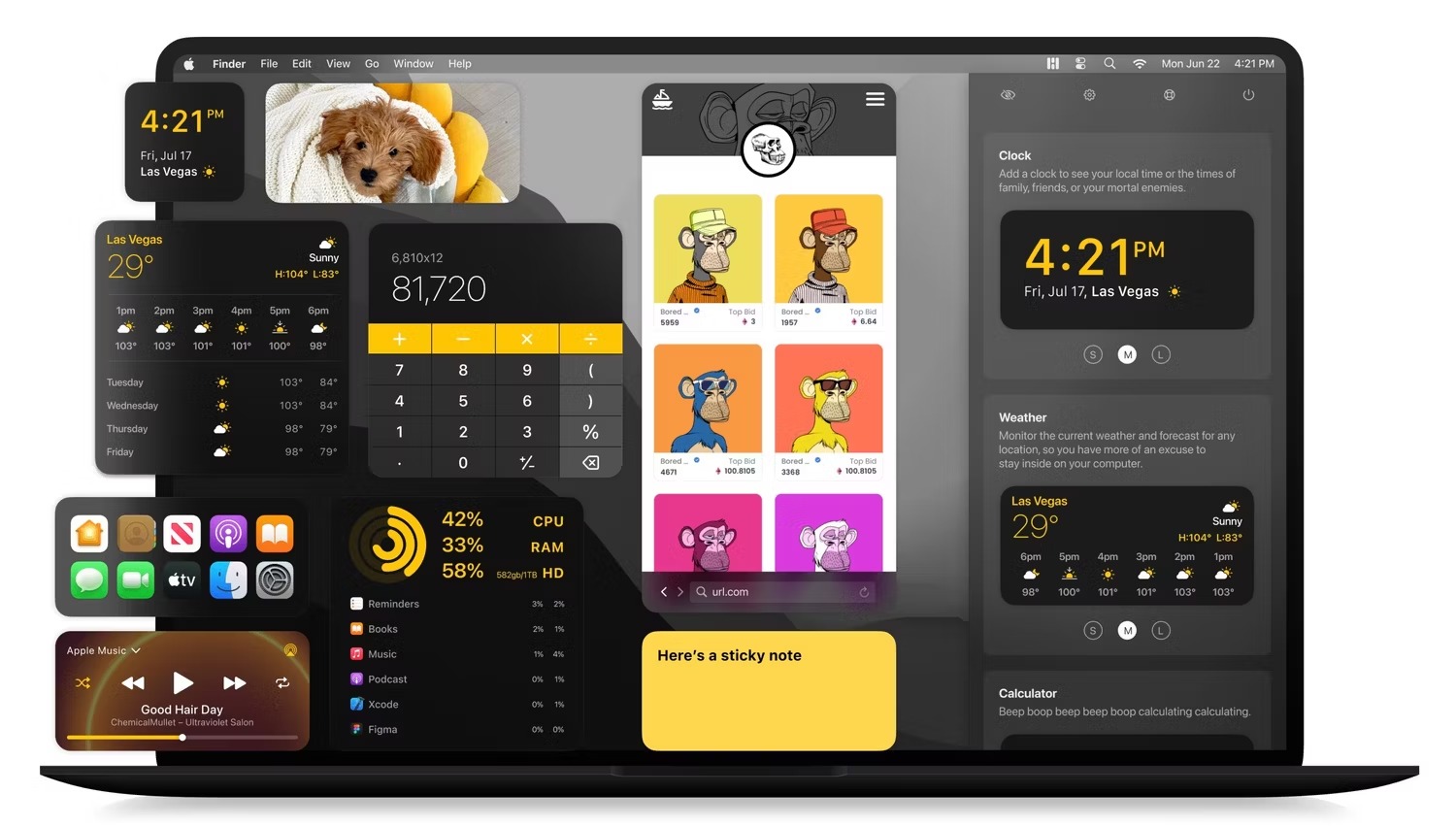
WidgetWall یک برنامه پریمیوم است که هزینه آن ۹.۹۹ دلار در سال است، اما یک دوره آزمایشی رایگان هفت روزه را ارائه می دهد. به محض پایان دوره آزمایشی رایگان، برای فعال کردن آن باید کلید مجوز را خریداری کنید. روش دیگر، WidgetWall یکی از بسیاری از برنامه های با کیفیت بالا است که با اشتراک SetApp در دسترس است.
دانلود: WidgetWall
نحوه اضافه کردن ویجت به دسکتاپ مک با استفاده از WidgetWall
اکنون بیایید نحوه اضافه کردن ویجت به دسکتاپ مک با استفاده از WidgetWall را ببینیم. برای شروع استفاده از WidgetWall، ابتدا باید برنامه را از سایت WidgetWall دانلود و نصب کنید. متأسفانه، برنامه را در اپ استور (در زمان نوشتن این مقاله) پیدا نخواهید کرد، بنابراین ابتدا باید نحوه نصب برنامه های شخص ثالث را در مک بیاموزید.
پس از اتمام نصب WidgetWall، برنامه به طور خودکار دسکتاپ شما را با ویجت ها پر می کند.
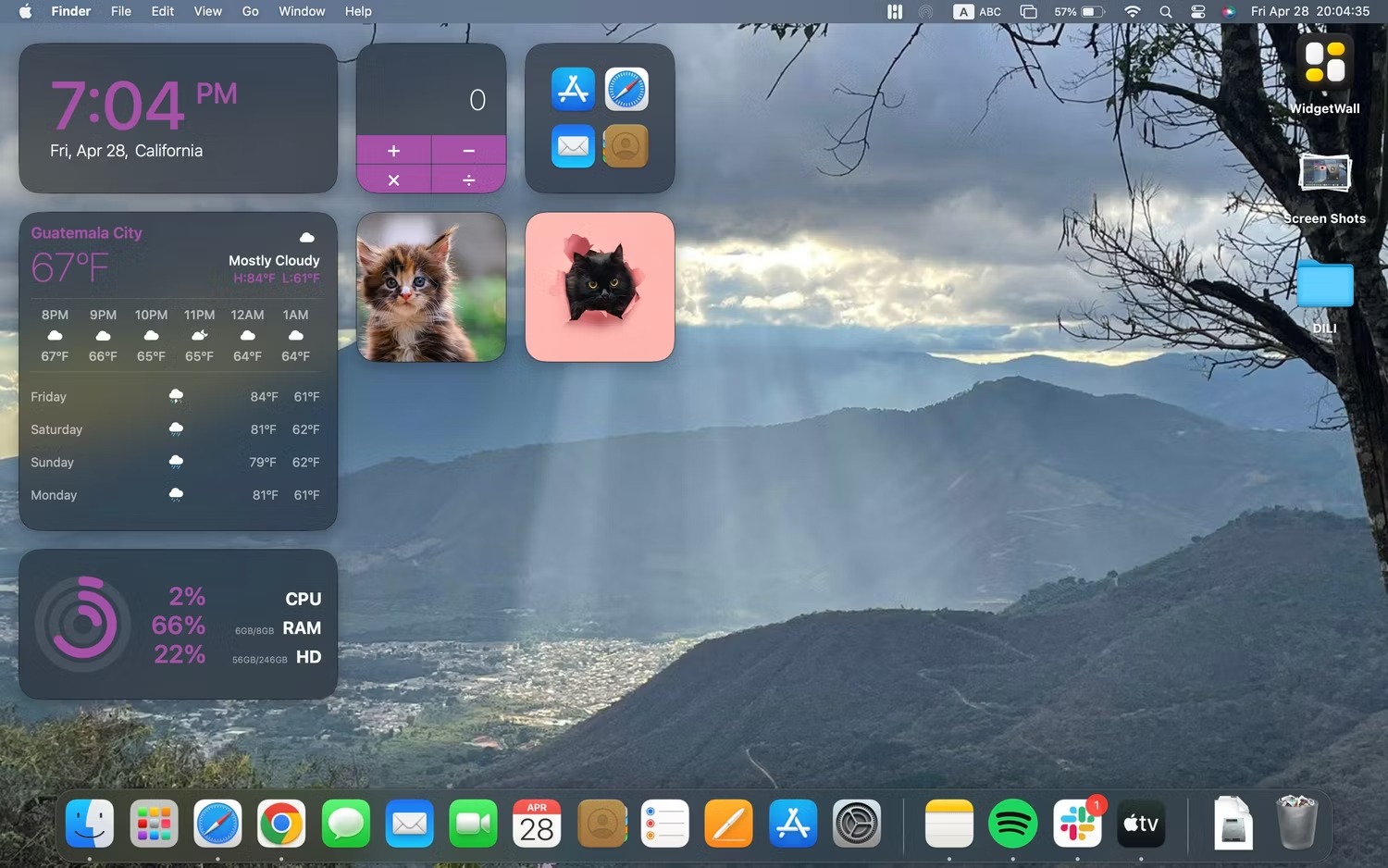
شما می توانید هر ویجتی را به سادگی با کشیدن آن با ماوس و قرار دادن آن در هر کجا که می خواهید دوباره مرتب کنید. همچنین میتوانید اندازه ویجت را تغییر دهید، آن را حذف کنید یا موارد جدیدی را از فهرست ویجت های پیش فرض اضافه کنید.
نحوه شخصی سازی ویجت های دسکتاپ مک
برای شروع سفارشی سازی ویجت های مک، ابتدا باید مکان نما را روی برنامه ای که می خواهید سفارشی کنید قرار دهید. سپس روی دکمه سه نقطه در گوشه سمت راست بالای ویجت کلیک کنید.
در نهایت، می توانید تغییر رنگ یا اندازه ویجت را شروع کنید. همچنین می توانید روی Pin to top کلیک کنید تا ویجت همیشه در بالای ویجت های دیگر ظاهر شود، یا برای خلاص شدن از شر ویجت، روی Delete کلیک کنید.
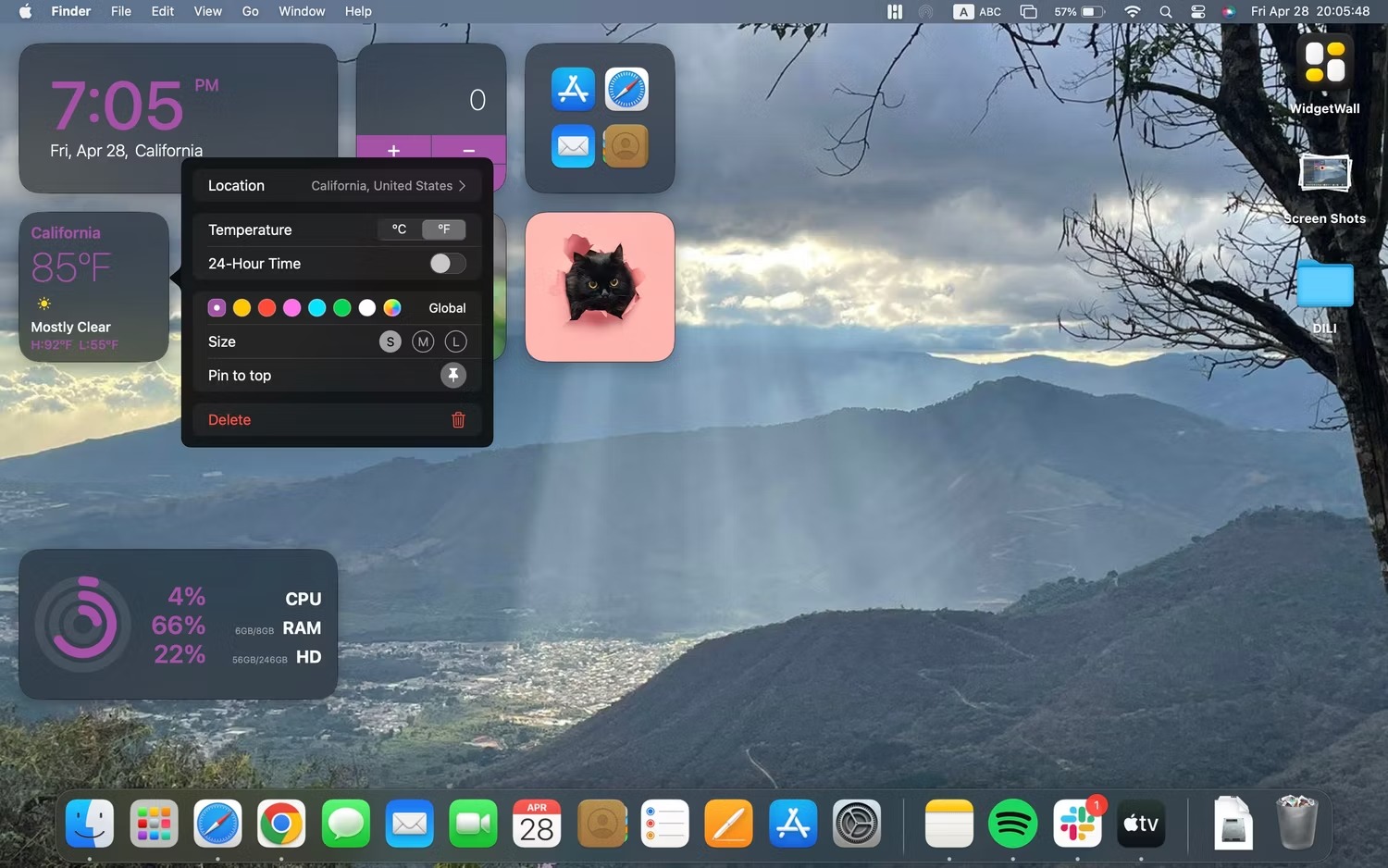
نگران نباشید؛ همیشه می توانید ویجت را دوباره اضافه کنید. برای افزودن ویجتهای بیشتر به دسکتاپ مک، روی نماد WidgetWall در سمت راست بالای نوار منو کلیک کنید. پس از آن، فهرستی از ویجتهایی را میبینید که میتوانید به سادگی با کلیک روی آنها اضافه کنید.
ما به شما پیشنهاد می کنیم با ویجت های Browser, Sticky Notes و Calendar شروع کنید. اینها مفیدترین هستند و به شما در شروع کار کمک می کنند.
در نهایت، همچنین لازم است بدانید که در بالای لیست ویجت ها، چند دکمه مفید را نیز خواهید یافت. از چپ به راست می توانید روی آیکون ها کلیک کنید تا:
ویجت ها را روی دسکتاپ مخفی کنید.
تنظیمات WidgetWall را تغییر دهید.
یک ایمیل به تیم پشت WidgetWall ارسال کنید.
WidgetWall را ببندید.
دسکتاپ مک را با ویجت ها شخصی سازی کنید
نحوه اضافه کردن ویجت به دسکتاپ مک با استفاده از WidgetWall را دیدید. همانطور که می بینید، افزودن ویجت ها به دسکتاپ شما نمی تواند آسان تر باشد. با کمک WidgetWall می توانید به سرعت ویجت ها و میانبرها را تنها با چند کلیک اضافه و سفارشی کنید.
متأسفانه، برای استفاده کامل از برنامه WidgetWall باید یک اشتراک سالانه کوچک بپردازید. خبر خوب این است که همیشه می توانید آن را به صورت رایگان برای هفت روز اول امتحان کنید و ببینید آیا ارزش پول شما را دارد یا خیر. از سوی دیگر، اگر نمی خواهید پولی خرج کنید، همیشه می توانید از برنامهها و میانبرها در نوار منوی مک استفاده کنید.
نحوه اضافه کردن ویجت به دسکتاپ مک با استفاده از WidgetWall به این ترتیب است. می توانید آموزش های مشابه بیشتر را در نحوه اضافه کردن ویجت به صفحه اصلی آیپد در iPadOS 15 ببینید.